断断续续 ,历时两周,状态栏主题平台 StatusBarEx 总算上线了。
说状态栏,只是沿用了大家习惯性的称呼,实际上所有UIKit涉及范围内的图片/图标原始都可以替换
与传统插件注入方式不同,StatusBarEx采取实体替换的思路,这种方式最大的优点,就是在重启后
StatusBarEx 技术参数:
当前支持iOS9~iOS12 ARMv7~ARM64 全部机型,计划支持iOS7~iOS12全系机型
StatusBarEx 读取主题素材路径 /User/ABCydia/statusbar/
主题文件需要放入一个后缀名为 ABC.bar 的文件夹下。
资源文件需要打包为 Assets.car 放入 ABC.bar 文件夹下 并放入 主题路径下
放入后的完整路径
/User/ABCydia/statusbar/ABC.bar/Assets.car
或者
/var/mobile/ABCydia/statusbar/ABC.bar/Assets.car
和主题资源文件Assets.car 一同放入的还有资源配置文件Info.plist
Info.plist 当前的作用是区分当前主题是否适合iOS12以下的老系统使用
里面有一个键值原文如下:
<?xml version=”1.0″ encoding=”UTF-8″?>
<!DOCTYPE plist PUBLIC “-//Apple//DTD PLIST 1.0//EN” “http://www.apple.com/DTDs/PropertyList-1.0.dtd”>
<plist version=”1.0″>
<dict>
<key>oldversion</key>
<true/>
</dict>
</plist>
简言之,支持iOS9~iOS11 就把红色的地方改为<true/>
如果仅支持iOS12就把红色改为Flase<true/>
再通俗的说,如果你用iOS12的原机文件做的主题,这里就填写<false/>
如果你是iOS9~iOS11机器提取的文件制作的主题文件 这里就填写<true/>
特别注意:iOS12的文件不能兼容iOS12以下系统
主题文件Assets.car 主题编辑方式:
小编推荐MacOS环境下处理
需要两个工具:ThemeEngine+Photoshop
Mac下安装ThemeEngine双击即可打开car文件
点击选中你需要替换的图片,此时点击状态栏的
Renditions选中Send to Editor (发送到Photoshop,修改)
修改完成后,直接点下方的
Renditions选中Receive from Editor (从Photoshop接收文件,并保持)
至此,整个主题制作步骤完毕
ThemeEngine 文件下载
Photoshop 属于工具文件请自行下载
剩下的就是丢入主题路径,在手机上愉快的操作了。
后续开发计划,支持iPhoneX
全文完!
更多精彩,欢迎搜索关注雷锋源微信公众号 “雷锋源中文网”
官方微信公众号:雷锋源中文网
如需需要正品配件、原装电池、精品手机壳 贴膜 欢迎前往 雷锋便民小卖部
小卖部直通车:点我前往
未经允许不得转载:雷锋源中文网 » StatusBarEx 状态栏主题平台 使用文档 car文件 管理器 主题制作工具
 雷锋源中文网
雷锋源中文网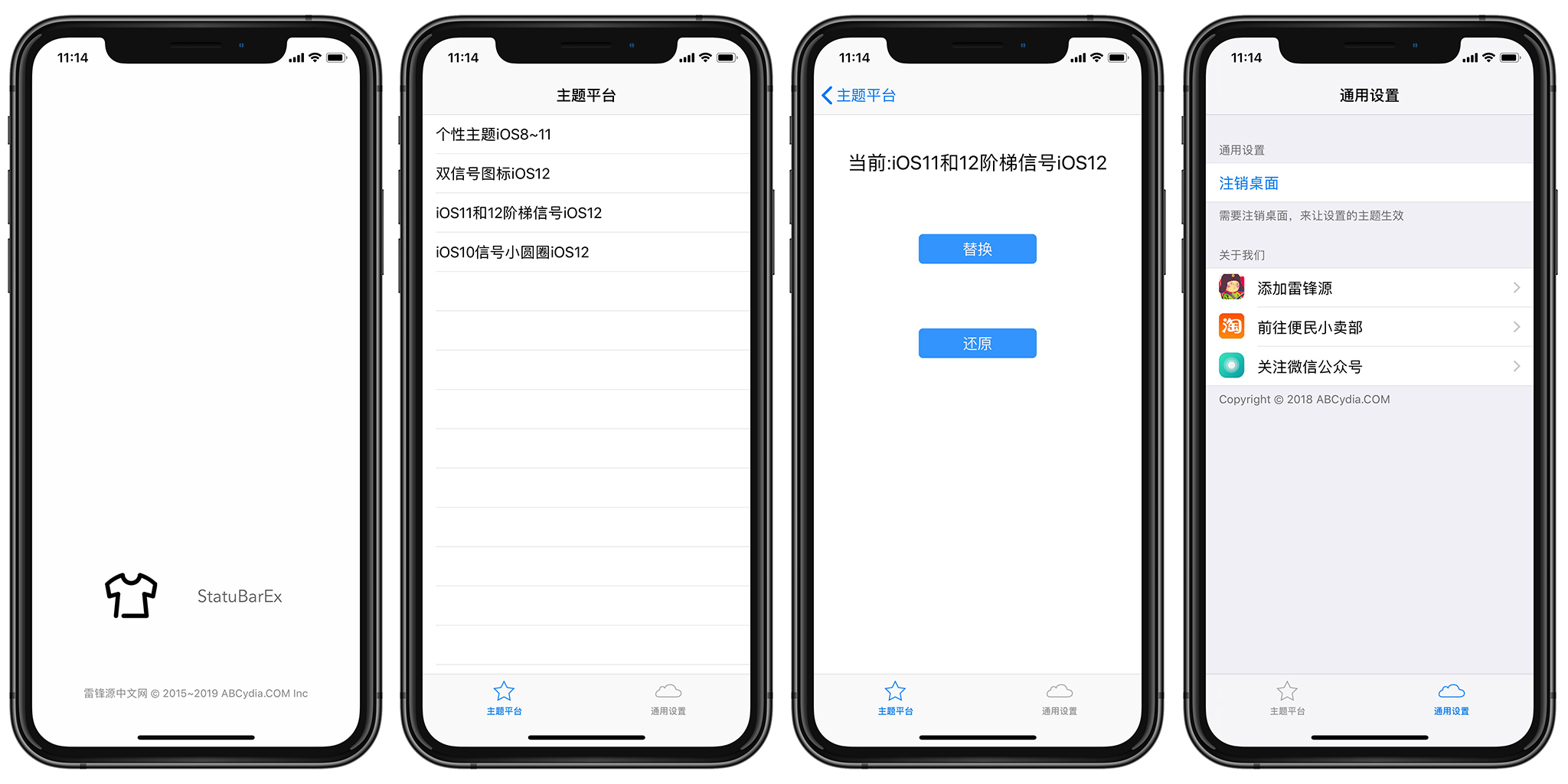
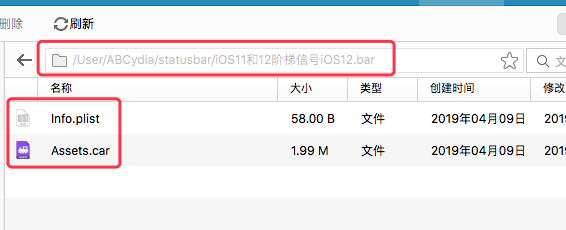
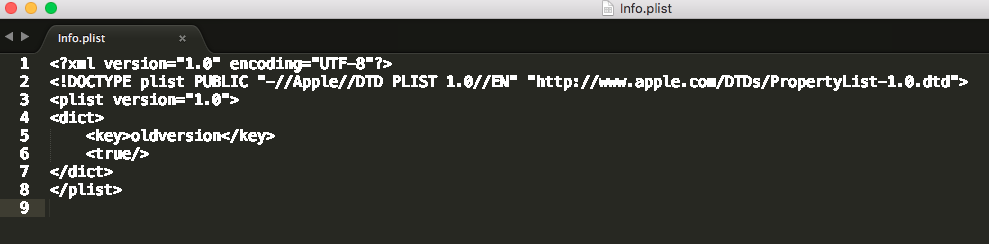
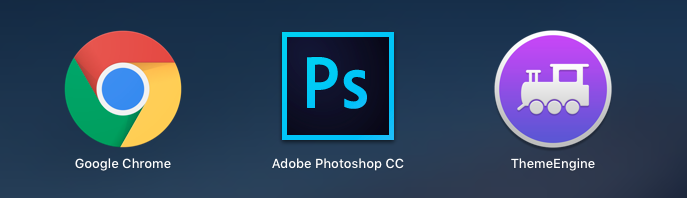
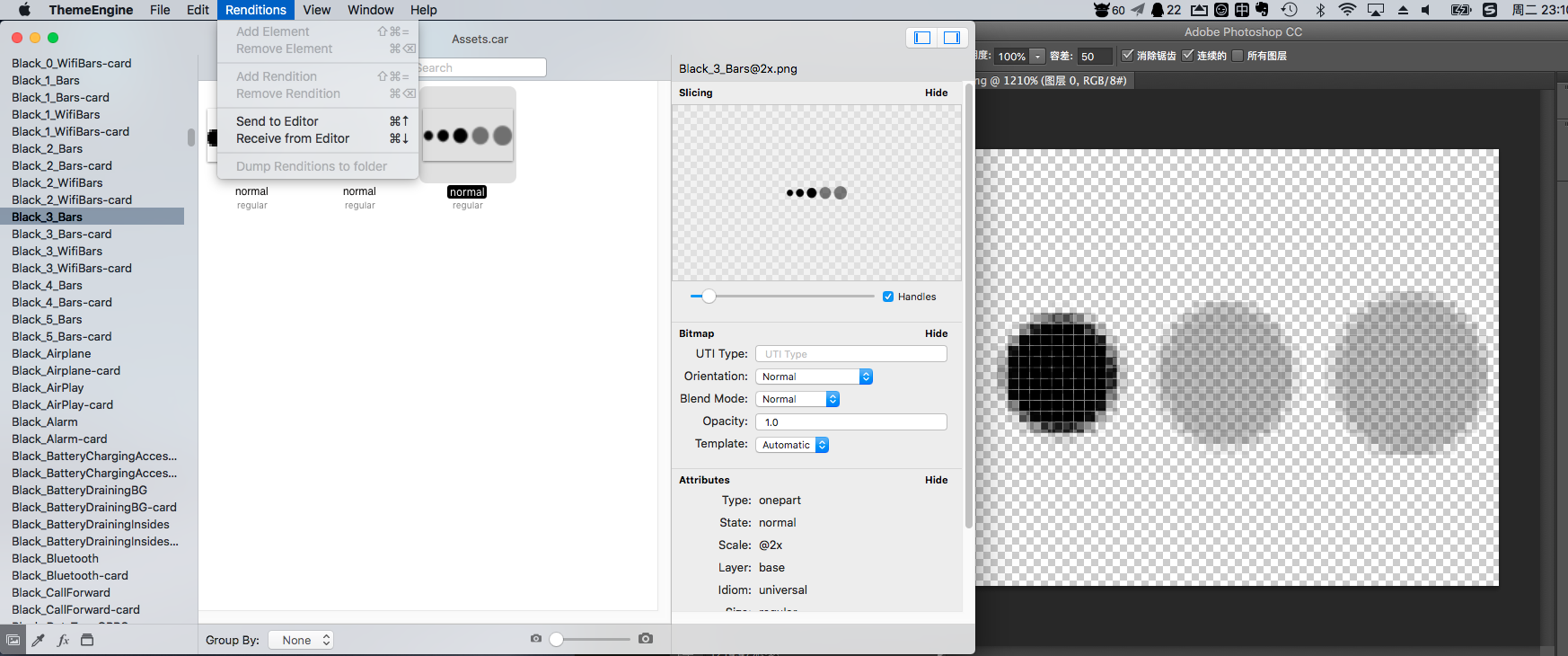

Renditions选中Receive from Editor (从Photoshop接收文件,并保持)
到这步时没反应是什么原因?ps只是改好不论保存不保存都没反应。